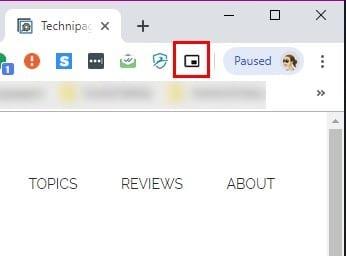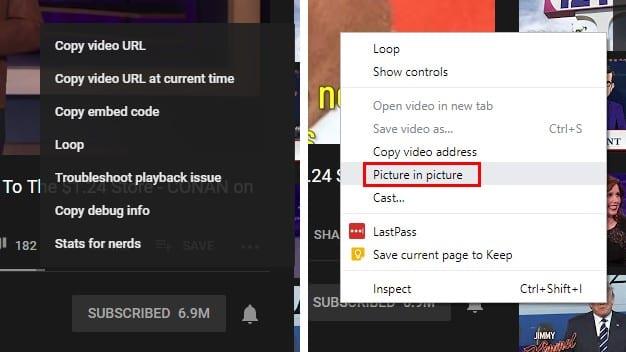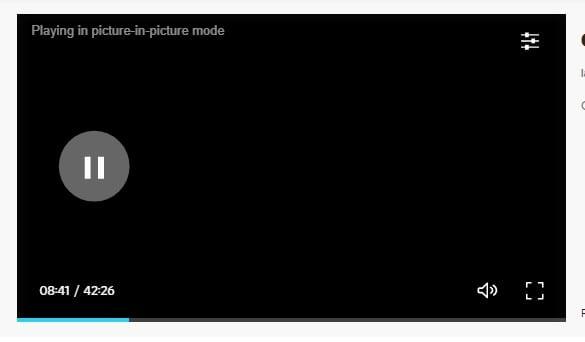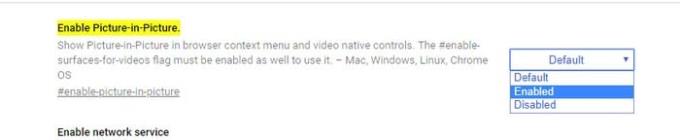Modaliteti Picture-në-Foto ka avantazhet e veta. Mund të vazhdoni të punoni dhe të shikoni video në të njëjtën kohë. Është një veçori që mund ta përdorni edhe në aplikacionet e preferuara të mesazheve si WhatsApp dhe të shikoni video pa dalë nga aplikacioni.
Chrome gjithashtu ka këtë veçori të dobishme për përdoruesit e tij dhe ka mënyra të ndryshme që mund ta aktivizoni. Mund të përdorni një shtesë që Google ka për PIP, ose nëse keni pasur mjaft zgjerim, mund ta aktivizoni atë, me disa klikime aty-këtu.
1. Përdorni shtesën Picture-in-Picture të Chrome
Nëse nuk e keni problem t'u shtoni një shtesë tjetër atyre që keni tashmë, mund të instaloni një shtesë nga një prej zhvilluesve të Chrome, François Beaufort, të quajtur Picture-in-Picture . Shtesa është falas dhe shumë e lehtë për t'u përdorur.

Për të instaluar shtesën, klikoni në butonin blu Shto në Chrome, e ndjekur nga dritarja Shto shtesë që do të shfaqet për të konfirmuar instalimin. Procesi do të zgjasë vetëm disa sekonda dhe kur të përfundojë, do të shihni ikonën Picture-in-Picture me pjesën tjetër të atyre që keni.
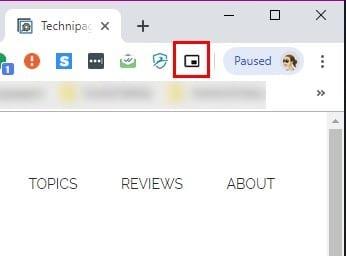
Aktivizimi i shtesës është i shpejtë pasi ju duhet vetëm të klikoni mbi të për të parë videon në fund të djathtë të ekranit tuaj. Për të kontrolluar videon, do t'ju duhet të shkoni te skeda ku po luhet video dhe të përdorni kontrollet atje pasi dritarja PIP nuk do të ketë asnjë. Gjërat që mund të bëni në PIP përfshijnë zvarritjen e skajeve për ta bërë dritaren më të madhe ose më të vogël ose përdorimin e modalitetit të ekranit të plotë duke klikuar në ikonën në fund djathtas.
2. Përdorni modalitetin PIP të integruar të Chrome
Ju mund të mendoni pse dëshironi të instaloni shtesën e mësipërme nëse Chrome ka modalitetin PIP të integruar, apo jo? Ju mund ta konsideroni atë sepse mund të ketë disa video që nuk do t'ju lejojnë ta përdorni pa ndihmën e një shtesë.
Për të parë nëse një video mund të shihet në modalitetin PIP pa përdorur shtesën, kliko me të djathtën dy herë kudo në video dhe do të shfaqet opsioni Picture-in-picture.
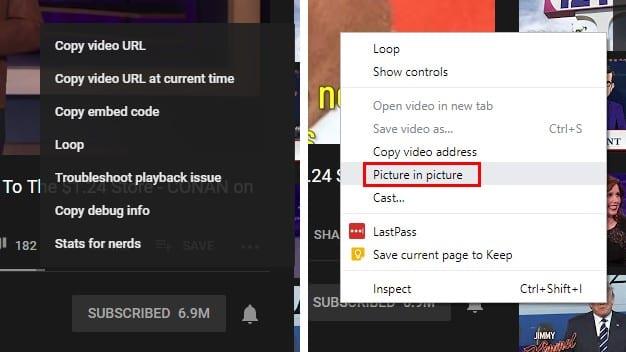
Kur klikoni mbi të, burimi kryesor i videos do të thotë se videoja po shfaqet aktualisht në PIP. Ashtu si me shtesën, videon mund ta kontrolloni vetëm nga skeda nga e cila po luhet video.
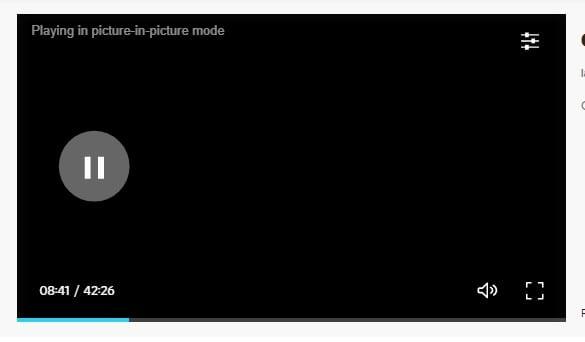
PIP i integruar mund të mos funksionojë në të gjitha videot, por për t'u siguruar që keni konfiguruar gjithçka në mënyrë korrekte, sigurohuni që Chrome të jetë i përditësuar. Për të parë nëse keni versionin më të fundit të Chrome, klikoni në tre pikat lart djathtas dhe vendoseni kursorin mbi opsionin e ndihmës.
Kur vendosni kursorin mbi këtë opsion, klikoni në opsionin që thotë Rreth Google Chrome. Do të shfaqet një dritare e re që ju njofton nëse është e përditësuar apo jo. Nëse nuk është, do të fillojë të përditësohet automatikisht.
3. Përdorni Flamujt eksperimentalë që mundësojnë PIP
Për të aktivizuar modalitetin PIP në Chrome duke përdorur flamujt eksperimentalë, do t'ju duhet të futni URL-të e mëposhtme dhe të aktivizoni secilën prej tyre. Klikoni në menunë rënëse të secilës prej tyre dhe klikoni mbi Aktivizo.
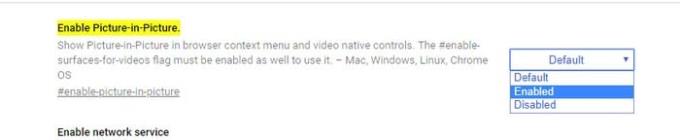
- chrome://flags/#enable-picture-in-picture
- chrome://flags/#enable-surfaces-for-videos
- chrome://flags/#enable-experimental-web-platform-features
konkluzioni
Nëse njëra metodë nuk funksionon për ju, gjithmonë mund t'i drejtoheni dy të tjerave. Shpresojmë, në të ardhmen, do të keni më shumë kontroll mbi mënyrën se si mund ta kontrolloni videon. Cilën metodë do të provoni së pari?